안녕하세요. 오늘은 Synology Docker TVheadend 설치 방법을 알아보도록 하겠습니다.
Synology NAS 자체가 24시간 작동하다보니 저는 Docker를 이용하여 여러가지 Docker를 사용하고있습니다.
그중에 많은분들이 사용하는 TVheadend 입니다.
TVheadend는 여러가지버전이있지만 클리앙 이치로님이 제작하신 Wiserain/tvheadend를 설치하도록 하겠습니다.
문제가 있다면 포스트를 삭제 하도록 하겠습니다.
아래는 이치로님 공식 설명서 링크입니다.
이치로님이 작성하신 공식 설명서 입니다.
https://github.com/wiserain/docker-tvheadend/blob/epgkr/assets/how-to-run-on-synology.md
https://github.com/wiserain/docker-tvheadend/tree/epgkr
자주 묻는 질문
https://github.com/wiserain/docker-tvheadend/blob/epgkr/assets/faqs.md
1. Docker Tvheadend 설치
Synology NAS에 접속하여 Docker를 실행 합니다.

2) 검색창에 “tvheadend”를 입력 후 검색 버튼을 클릭 합니다.
3) tvheadend가 여러 종류가 있지만 한국에 가장 맞는 “wiserain/tvheadend”를 선택 합니다.
4) “다운로드” 버튼을 클릭 합니다. 태그 선택화면에서 “Stable”을 선택 합니다.

6) 방금설치한 “wiserain/tvheadend”를 선택 합니다.
7) “실행” 버튼을 클릭 합니다.

9) “고급 설정” 버튼을 클릭 합니다.

11) 상단 “볼륨”탭을 클릭 합니다.

13) “파일/폴더” 그룹은 NAS에 Docker를 설치할 폴더입니다. 마운트 경로는 Docker 안에 있는 디렉토리로서 NAS와 Docker 폴더(디렉토리)를 매칭해주는 작업 입니다.
14) 상단 “네트워크” 탭을 클릭 합니다.

16) 상단 “환경” 탭을 클릭 합니다.

18) “적용” 버튼을 클릭 합니다.


이것으로 클리앙 이치로님 wiserain-tvheadend를 도커에 설치하는 방법을 알아 보았습니다.
이치로님 감사합니다.:D
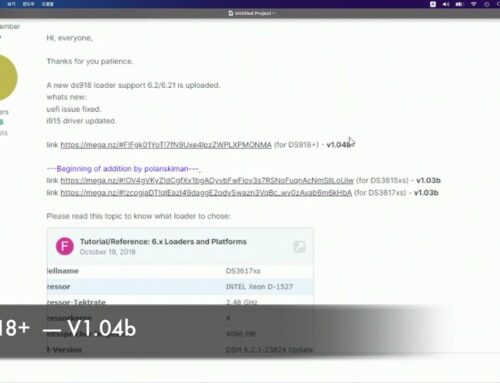
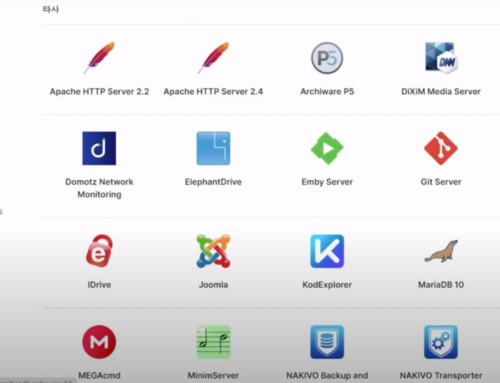
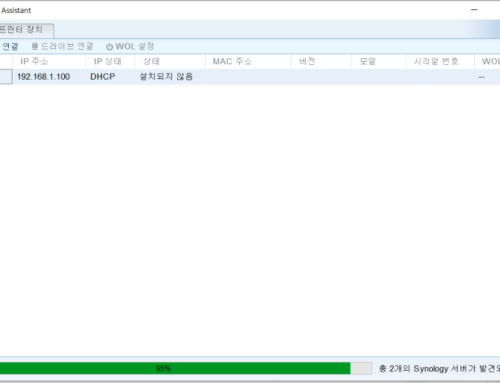
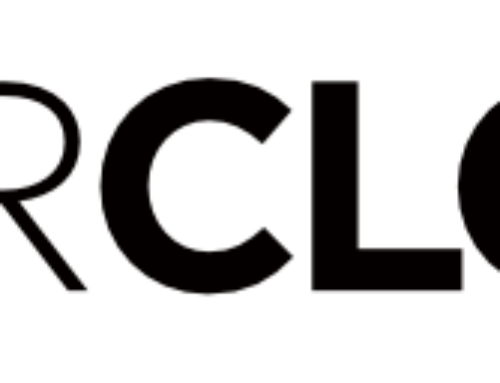
댓글을 남겨주세요